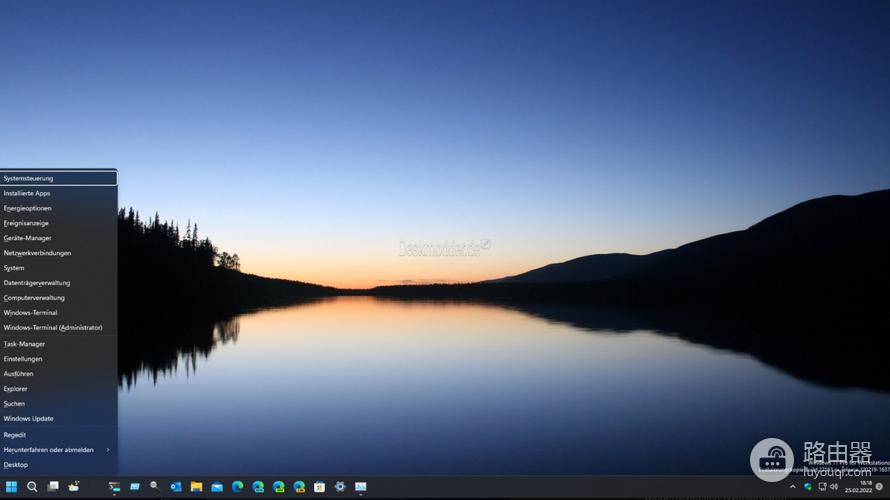Win11设置输入法切换快捷键方法
快来一起看看Win11设置输入法切换快捷键方法的教程吧,本站不仅能够带大家带来这款软件的教程,还有关于这款软件的版本资讯和新功能介绍,让你拥有更流畅的使用体验,对于最新上线的软件,这里也会整理常见问题解决方法,以及功能使用教程。
要设置Win11的输入法切换快捷键,可以按照以下步骤进行操作:
1. 打开“设置”:点击任务栏上的“开始”按钮,然后点击“设置”图标(外观为齿轮状)。
2. 进入“时间和语言”设置:在“设置”窗口中,点击“时间和语言”选项。
3. 切换到“键盘”设置:在“时间和语言”窗口中,点击左侧导航栏中的“键盘”选项。
4. 设置输入法切换快捷键:在“键盘”窗口中,找到“输入法”部分,点击“更改输入法选项”链接。
5. 打开“高级键盘设置”:在“更改输入法选项”窗口中,点击“高级键盘设置”链接。
6. 设置“输入法切换快捷键”:在“高级键盘设置”窗口中,找到“输入法切换”部分。点击“切换输入法”下面的“更改键位”按钮。
7. 选择快捷键:在“切换输入法”窗口中,选择您想要设置的快捷键。您可以按下您喜欢的按键组合,例如Ctrl+Shift或Alt+Shift。选择完毕后,点击“确定”按钮。
8. 完成设置:关闭所有设置窗口,您的输入法切换快捷键已经设置成功。
请注意,以上步骤是根据Win11的预览版进行的操作,可能会有一些差异。具体操作可能因不同版本而异,建议参考您使用的Win11版本的相关文档或进行进一步的在线搜索。